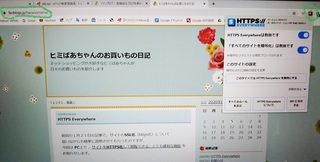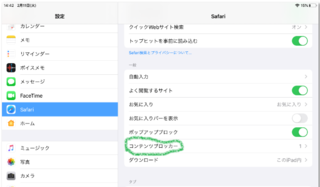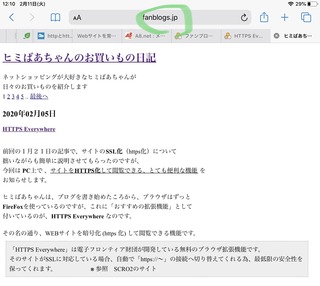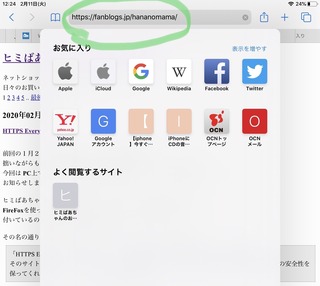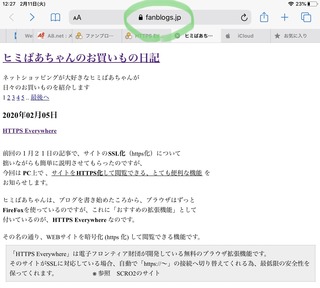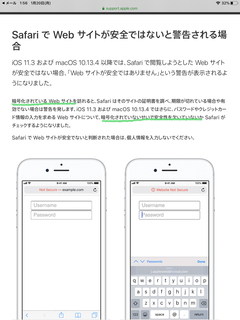先日、このブログの読者でもある、隣人のYさんから電話がありました。
Yさん・・「 Chromeに HTTPS Everywhereを追加したのに
何も変わらないのだけど・・」
ヒミ・・「えっ、どうしてかなぁ〜?」
「右上の 青い S のマークを開いてみた?」
Yさん・・「えーっ、そんなの、見てない ヨ !!
と言う訳で・・すみません。
ヒミばあちゃんの説明不足でした。
HTTPS Everywhereを 拡張機能として追加 が済んだら、
サイトの画面右上の S のマークをクリックして、出てきた画面から
この機能を" 有効" にしてください。
( クリックしたら、大きく見ることができます 。)
?B「すべてのサイトを暗号化」をクリックして ONにすると・・
「すべてのサイトを暗号化する」が 有効になっている時は S が赤色 です。
(注: まるっきり、SSL化されていないサイトは、http でしか見ることができないので、注意喚起の赤い画面に
http で閲覧しますか?との問いかけが出ます。)
次に、 HTTPS Now for Safariの説明をします。
先日、 iPadにインストールしてみました。
パソコンとは、大分勝手が違っていて、戸惑ってしまい、これは
お勧めできないかも?と、当初思ったのですが
やはり ONと OFFの切り替えをじょうずにしたら
十分価値はありそうです。
?@ 設定→ Safari→ コンテンツブロッカーをタップ
?A Https Nowを ONにします。
?B これを ON にすると、「ヒミばあちゃん・・」は ↓ こんな感じでしか
見ることができません。(テキスト形式?)
でも *安全ではありません* は消えています。
?C 上の fanblogs.jp をタップすると、
https・・・・に変わり、なぜか・・「お気に入り」がでてきました。
?D「 お気に入り」の中から何か選んで開き、すぐに
「ヒミばあちゃん・・」に戻ると、「ヒミばあちゃん・・」の URL に
鍵マークがつきました!
なんだか、良く分からないのですが
お疲れでした〜。
(暗号化しないで、今まで通りに閲覧したい場合は コンテンツブロッカーから、この HTTPS Nowを OFFにして置きます。)
さあこれで、必要な時にはサイトを暗号化したり、また元に
戻したりが自由にできて、安心して閲覧できるようになりました。
クリックして、安全にアマゾンの売り場を覗いて見ることもできますね
タグ: SSL化
【このカテゴリーの最新記事】